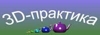| Главная » Статьи » Открытые уроки 3Ds Max |
Способ второйКуда более изящное решение открывается, если вовремя вспомнить о том, что в VRay существует специальная процедурная карта VRayEdgesTex, позволяющая отображать рёбра визуализируемого объекта. Карта имеет очень простые настройки и сочетается практически с любым типом материала, хотя предпочтительней всего использовать тип материала Standard или VrayMtl. КАК СДЕЛАТЬ: Жмём горячую клавишу M (открываем редактор материалов). Выбираем свободный слот, назначаем туда материал типа Standard. Диффузный цвет материала ставим белый (RGB=255). В канал диффузного цвета назначаем процедурную карту VRayEdgesTex. s008 В появившихся настройках карты видим: Color – цвет рёбер. По умолчанию он белый, меняем его на черный (RGB=0) Чекбокс Hidden Edges (скрытые линии). Вообще-то все полигоны у нас состоят из треугольников, даже если мы не работаем с Editable Mash. Просто эти треугольники программа нам не показывает. Если захочется показать всю триангуляцию – ставим галочку. Нет – оставляем без изменений! Область Thickness (толщина линии). Здесь нам предлагают задать линию либо в World units(реальные единицы измерения, скажем сантиметры или миллиметры, смотря что у Вас поставлено в unit-настройках сцены), либо в Pixels (пиксели). Во втором случае ширина линий будет всегда означенной (не менее 1), вне зависимости от установленного разрешения сцены. Как правило, первое удобней второго, так что оставляем World units. Параметр опять же придётся выявлять опытным путём, сделав два-три тестовых рендера. Чем более высокополигональная у Вас сцена и чем больше в ней тонких, тщательно проработанных деталей, тем тоньше должна быть линия, чтобы не сливаться в черную «грязь». И напротив, чем больше у Вас сами объекты и просторней сетка, тем выше шансы на то, что тонкие линии просто «потеряются» на слишком просторных полигонах. s009 Матреиал создан, но назначать его на геометрию вовсе не обязательно. Достаточно воспользоваться опцией «подмены материала при рендере». Делают это так: Жмём F10 (горячая клавиша для вызова Render Setup – панели настроек рендера). На вкладке V-Ray открываем свиток V-Ray: Global Switches. В области Materials ставим галочку в чекбоксе Override mtl. Как видим, становится активной кнопочка, в которой пока написано "None”. Из открытого редактора материалов мышкой перетаскиваем наш «сетчатый» материал прямо на эту кнопочку. В появившемся меню выбираем метод копирования Instance (зависимый). s010 *К слову, ниже находится опция Override Exclude, при помощи которой Вы, при небходимости, можете указать в сцене те объекты, материалы которых НЕ должны быть подменены «сетчатым» материалом. Обычно это прозрачные объекты, такие как посуда, оконные стёкла, оптика, прозрачные оболочки и перегородки. Собственно, на этом всё – можем запускать рендер! s011 Преимущества метода: А) Не утяжеляет рендер сцены. Напротив, без лишних процедурных карт, бампа и дисплейсмента рендер пройдёт быстрее. Б) Быстро – всего один материал и одна настройка в рендере. В) Четкие линии, идеальный показ геометрии. Г) Нет необходимости перетекстурировать объекты, можно визуализировать даже очень сложные сцены или модели. Д) Избирательность – часть объектов можно оставить в их «родных» материалах. Недостатки метода: Работает исключительно с V-Ray Renderer… если, конечно, это можно назвать недостатком )))))))
| |
| Просмотров: 3057 | Теги: | Рейтинг: 0.0/0 |
| Всего комментариев: 0 | |